Kako promijeniti sliku tima u Microsoft timovima
Lako je stvoriti profesionalniju scenu korištenjem drugačijeg logotipa za svoj tim u Microsoft timovima(Microsoft Teams) . Možete prilagoditi sliku tima dodavanjem avatara ili prijenosom vlastite slike. Zatim će se automatski prikazati svaki put kada izradite pozivnicu za sastanak tima(Teams meeting invitation) . Pogledajmo kako to učiniti!
Promijenite sliku tima(Team Picture) u Microsoft Teams
Slika profila ili avatar tima(Teams) koji odaberete za tim pojavit će se pored imena vašeg tima.
- Pokrenite svoju aplikaciju Microsoft Teams.
- Dođite do tima i kliknite Više opcija.(More options.)
- Odaberite Upravljanje timom(Manage team)
- Prijeđite na Postavke(Settings)
- Odaberite Promijeni sliku(Change picture)
- Odaberite avatar ili odaberite Prenesi sliku(Upload picture)
- Pritisnite Ažuriraj(Update)
Imajte(Please) na umu da morate biti vlasnik tima da biste promijenili sliku tima. Ako ste član tima, moći ćete vidjeti neke od ovih stvari, ali nećete moći napraviti previše promjena. Također, provjerite imate li najnoviju verziju Teamsa(Teams) . Zatim postupite na sljedeći način!
Pokrenite svoju aplikaciju Microsoft Teams unosom podataka za prijavu.
Zatim idite do tima i kliknite Više opcija(More options) (vidljivo kao 3 vodoravne točke).

Na prikazanom popisu opcija odaberite opciju Upravljanje timom(Manage team) .
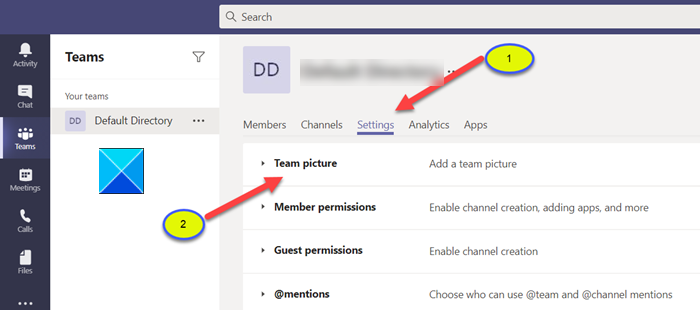
Sada prijeđite na karticu Postavke(Settings) kao što je prikazano na gornjoj slici i kliknite Slika tima(Team Picture) da biste proširili njezin izbornik.

Odaberite vezu Promjena slike(Change picture) .
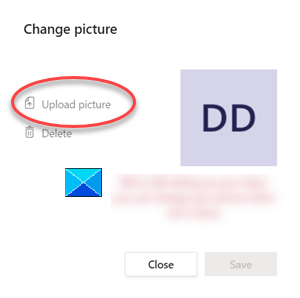
Odaberite avatar ili kliknite opciju Prenesi sliku(Upload picture) . Odabir slike iz vlastitih datoteka Koristite padajuće izbornike za filtriranje prema razini razreda i predmetu ako ste u razrednom timu. Međutim, imajte na umu da samo razredni timovi omogućuju filtriranje prema razini razreda i predmetu.
Ako ste prenijeli željenu sliku, samo pritisnite gumb Ažuriraj(Update) koji se nalazi pri dnu kako biste spremili svoju novu sliku tima. Primijetit ćete da ste uspješno postavili drugačiji logotip za svoj tim u Microsoft Teams .
Hope it helps!
Related posts
Kako dodati Zoom u Microsoft Teams
Kako instalirati Microsoft Teams na Linux i macOS
Kako pohvaliti nekoga u Microsoftovim timovima za dobro obavljen posao
Propuštate, zamolite svog administratora da omogući Microsoft Teams
Isključite potvrde o čitanju u Microsoftovim timovima za članove tima
Kako potpuno deinstalirati Microsoft Teams iz Windowsa i Androida
Dijeljenje videa onemogućio je administrator u Microsoftovim timovima
Kako stvoriti karticu Microsoft Teams pomoću prenesene datoteke
Kako koristiti aplikacije IP kamere uz Microsoft Teams i Skype
Kako koristiti prilagođene pozadine u Microsoftovim timovima
Kako koristiti osobne značajke u Microsoftovim timovima
Mikrofon ne radi u Microsoft timovima u sustavu Windows 11/10
Datoteka je zaključana pogreška na Microsoft Teams
Najbolje aplikacije za upravljanje projektima za Microsoft Teams
Moderna provjera autentičnosti nije uspjela, statusni kod 4c7 - pogreška Microsoft Teams
Kako zamutiti pozadinu na sastanku Microsoft Teams
Kako instalirati aplikaciju i dodati je kao karticu u Microsoft Teams
Kako isključiti mikrofon svih sudionika u Microsoft timovima
Microsoftovi timovi omogućuju korisnicima da se pridruže sastancima s dva monitora
Kako popraviti Microsoft Teams kod pogreške 500 na Windows 11/10
